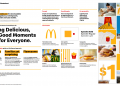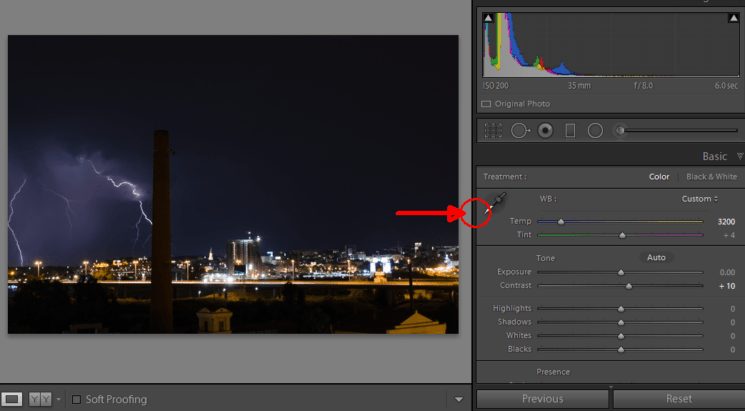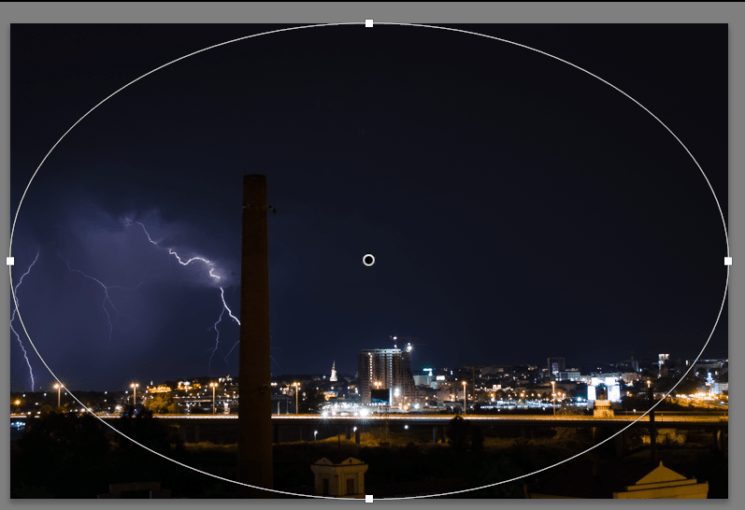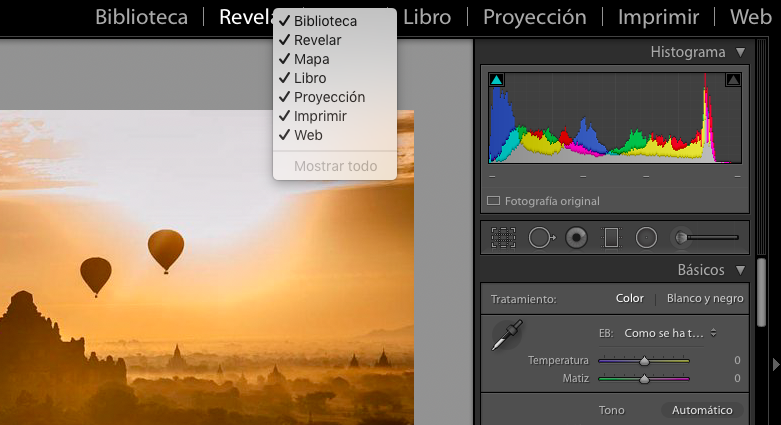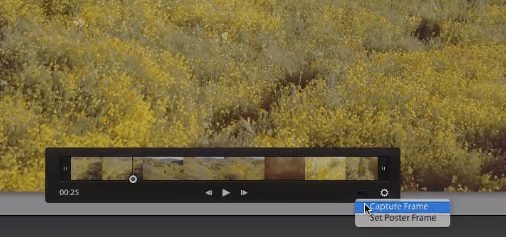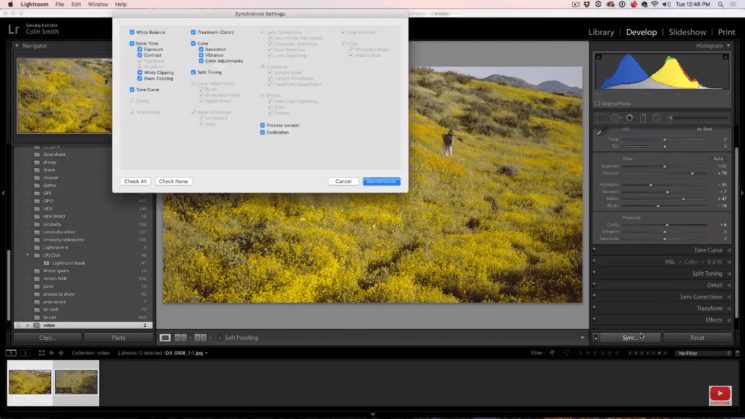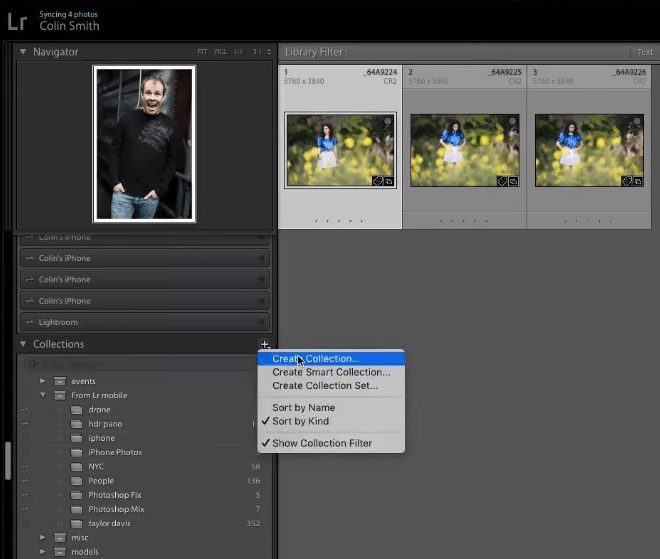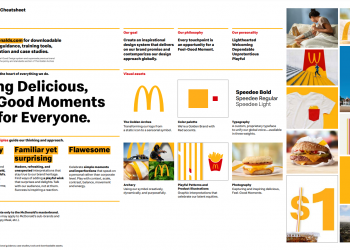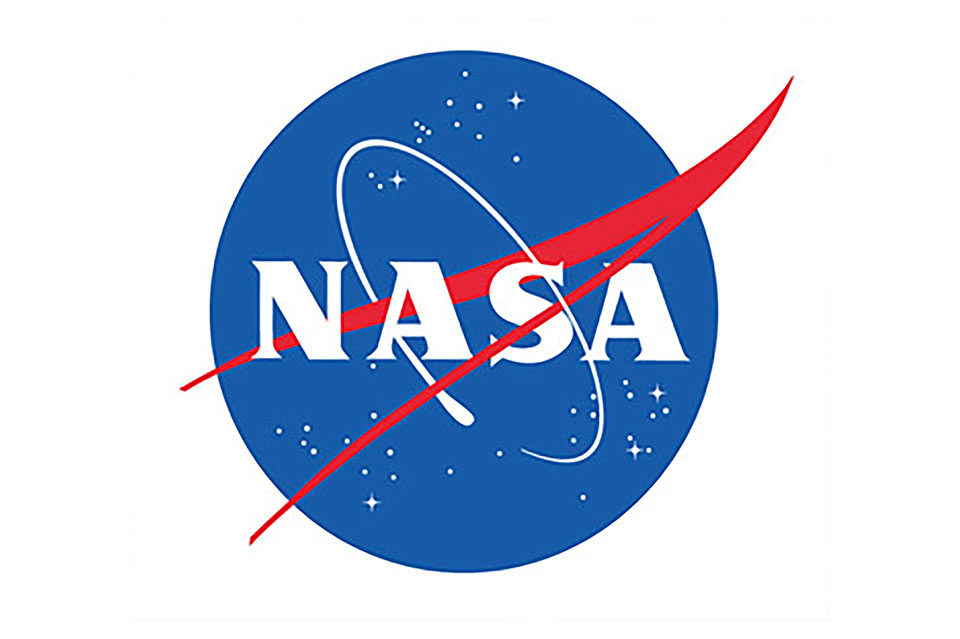Consejos para ahorrar tiempo en Lightroom y mejorar tu flujo de trabajo
Existe un problema que sufren todos los fotógrafos tras haber realizado una sesión intensa de trabajo. Llega ese momento en el que tienes una cantidad ingesta de capturas y cuentas con una fecha límite para entregarlas editadas. Por ello, es muy importante aprender a ahorrar tiempo en Lightroom y Photoshop, que suelen ser los programas utilizados para el procesado de las imágenes.
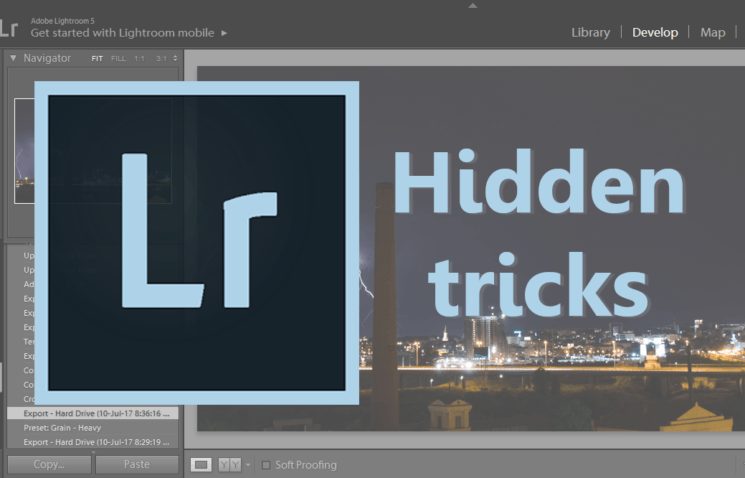
Modo Panel Único
Cuando se están editando fotos en una pantalla más pequeña, como puede ser un portátil, no es recomendable utilizar el Módulo de Desarrollo para abrir nuevas pestañas, ya que esto supone mucho desplazamiento a través de la pantalla. Para ello, Lightroom posee un formato de trabajo llamado Modo Panel Único; el cual cierra el resto de pestañas por cada nueva imagen que abres y esto te ahorra algunas acciones y además acelerará su flujo de trabajo.
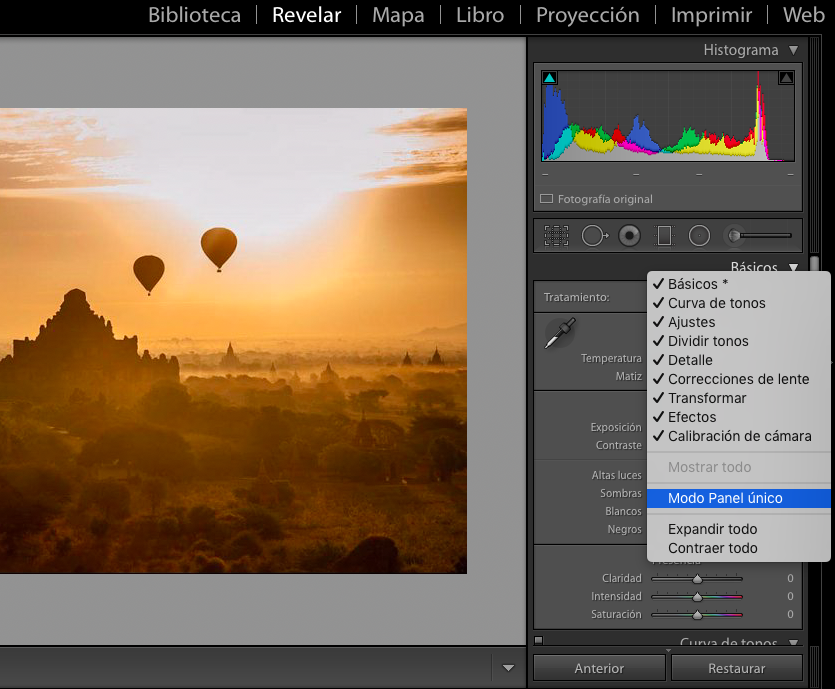
Hacer los controles deslizantes más largos
Esta suele ser una acción bastante común y habitual para aquellos que están habituados a trabajar con estos programas y que les gusta tener su “mesa de trabajo” organizada. Sin embargo, quizá no te habías planteado que al ensanchar la barra lateral con controles esto te ayuda a ser más preciso a la hora de editar la exposición, el contraste, la temperatura…
Ajuste del filtro radial a la foto
Si eres de esas personas que suele utilizar con asiduidad el filtro radial para crear un efecto de viñeteado en la imagen este comando, te será muy util. Al presionar Ctrl (Cmd en Mac) y realizar un doble clic en el pin, este filtro radial se ajustará a todos los bordes de la imagen.
Ocultar los módulos
Lightroom también le permite ocultar los módulos que no se están utilizando. Haz clic derecho en cualquier parte del área con módulos y marca los que deseas que sean visibles. Esto te ayudará a deshacerte de esos módulos que no sueles utilizar y que solo ocupan espacio en tu pantalla.
Agregue configuraciones de fotos al video
Si importas un video a Lightroom y no puedes verlo en el módulo Desarrollar, puedes omitir este problema editando una foto. Coge una captura de pantalla del video y aplica la configuración que desees. Luego, selecciona tanto la foto como el video y presiona Ctrl + Shift + S para sincronizar la configuración. Ahora todo el video tendrá el mismo tono que la captura de pantalla que editaste.
Cambiar la colección objetivo
La colección objetivo es por defecto Quick Collection. Puedes cambiarlos y hacer que otra colección sea la predeterminada. Crea una nueva colección, asígnale un nombre y, antes de terminar, consulta “Establecer como colección objetivo”. De esta manera, tu nueva colección funcionará como Colección rápida.
Puedes cambiar esto haciendo clic con el botón derecho en la colección y activando y desactivando la función. Tu colección objetivo siempre tendrá un símbolo “+” al lado del nombre. Cuando lo desactives, la Colección rápida volverá a ser la predeterminada.
Actualizado 06/11/2017